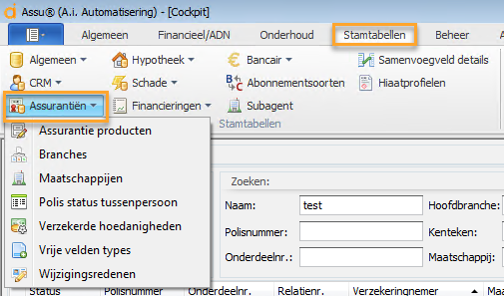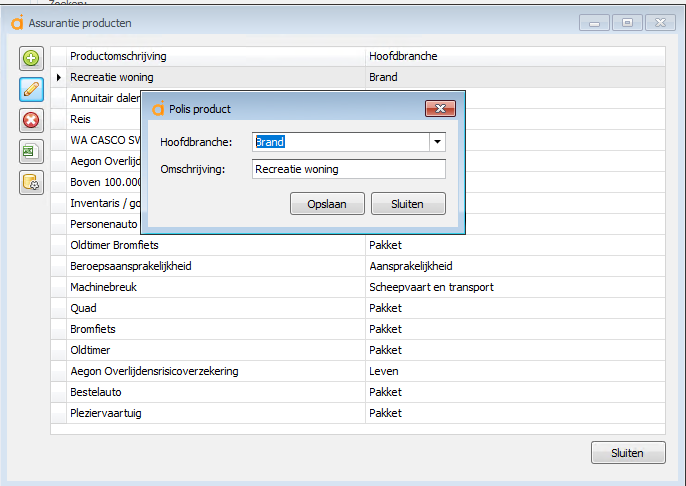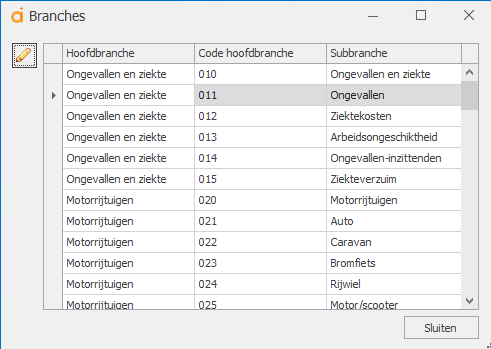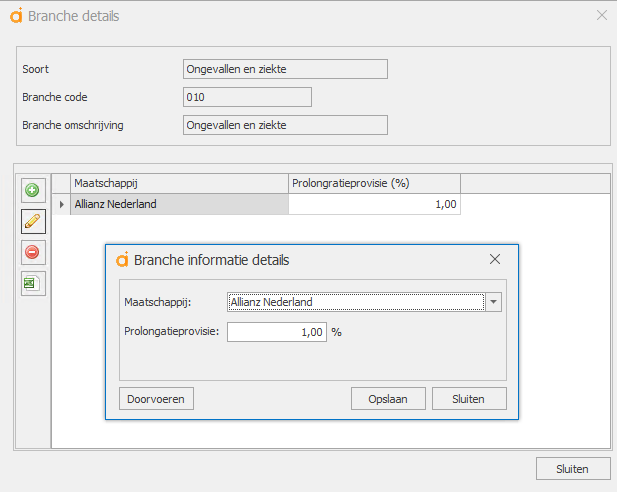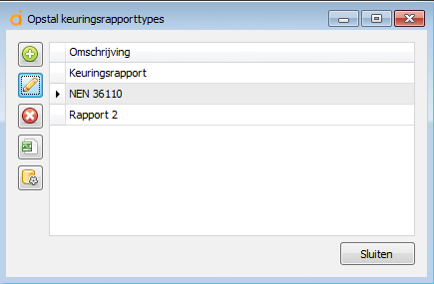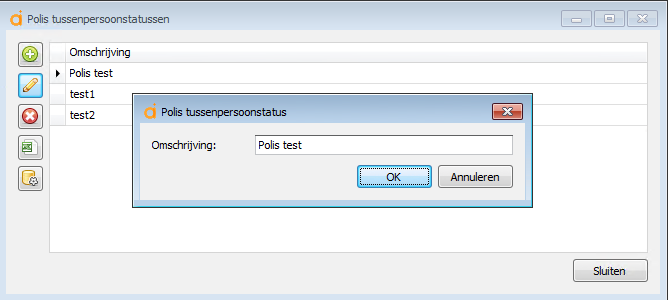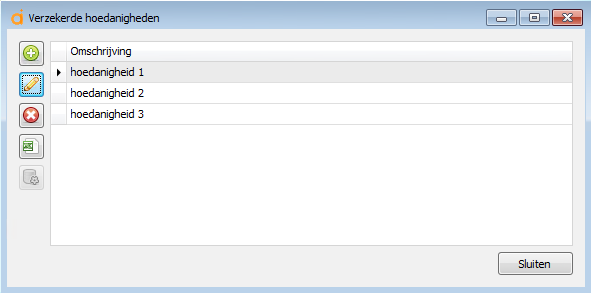Onder Stamtabellen-Assurantiën kunt u een aantal standaard settings vinden. Je kunt daar zelf nieuwe in veel gevallen waardes toevoegen/aanpassen en verwijderen: Waardes in Assu® Stamtabellen aanpassen en verwijderen
Assurantie producten:
In dit scherm kun je hoofdbranches en hun omschrijvingen invoeren, aanpassen, verwijderen en naar Excel doorzetten.
Wijzig je een assurantieproduct? Dan wordt de wijziging ook doorgevoerd op de productkaart waar dit bij hoort!
Een assurantieproduct verwijderen kan alleen als er geen producten meer aan gekoppeld zijn.
Branches:
In dit scherm kun je branches beheren. Je kunt in dit scherm zelf geen branches toevoegen of verwijderen.
Door een branche te selecteren en op het potloodje te klikken kom je in onderstaand sub scherm terecht:
Je kunt hier per maatschappij een prolongatieprovisie invullen. Als je op "Doorvoeren" klikt wordt dit doorgerekend op de polissen in Assu®.
Maatschappijen:
Hiermee heb je de mogelijkheid om maatschappijen te beheren. Zie het hoofdstuk "maatschappijen" voor meer informatie.
Opstal Keuringsrapporttypes:
In dit scherm kun je verschillende soorten keuringsrapporten invoeren die je bij opstalpolissen kunt gebruiken voor het opstal object:
Deze keuringsrapport types kun je later weer gebruiken om er bijvoorbeeld een Workflow mee te maken.
Polis status tussenpersoon:
In dit scherm kun je tussenpersoon statussen toevoegen, aanpassen, naar Excel doorzetten en verwijderen. Dit is een veld waar je zelf informatie in kunt zetten die je later voor eventuele selecties kunt gebruiken.
Als je gebruik maakt van Appviseurs dan kijkt deze ook naar wijzigingen in dit veld op de poliskaart:
Verzekerde Hoedanigheden:
In dit scherm kun je de verzekerde hoedanigheden toevoegen, wijzigen, naar Excel doorzetten en verwijderen.
Vrije velden types:
In dit scherm kun je zelf vrije velden inrichten die onder tabblad "Extra informatie" te zien zullen zijn op de poliskaart
Om een vrij veld toe te voegen klik je op het groene plusje.
Je ziet dan bovenstaand scherm waarin je bij "Omschrijving" de naam invult van het vrije veld.
Bij "Selectiemogelijkheden" kun je zelf een aantal mogelijkheden invullen die je straks op de poliskaart kunt gaan uitkiezen.
Tenslotte kun je onderaan bij "Gekoppelde branches" aangeven voor welke branche(s) je deze keuze wilt tonen.
Wijzigingsredenen:
In dit scherm kun je wijzigingsredenen toevoegen, aanpassen, naar Excel doorzetten en verwijderen: